Najlepsze aplikacje do klonowania aplikacji na iPhonea w celu uruchomienia wielu kont | Nie jest wymagany jailbreak

Dowiedz się, jak sklonować aplikacje na iPhone
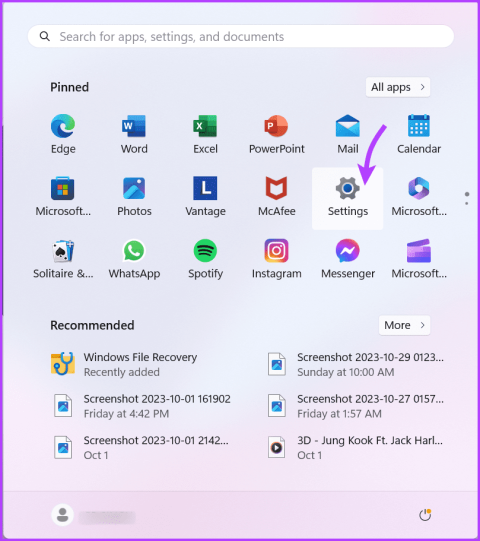
Outlook ma swoje zalety, dlatego miliony profesjonalistów na całym świecie korzystają z niego bez wahania. Czasami jednak po kliknięciu hiperłącza w programie Outlook może wystąpić błąd „Zasady Twojej organizacji uniemożliwiają”. Takie problemy mogą nie tylko zakłócać pracę, ale także frustrować. Więc rozwiążmy to jak najszybciej.
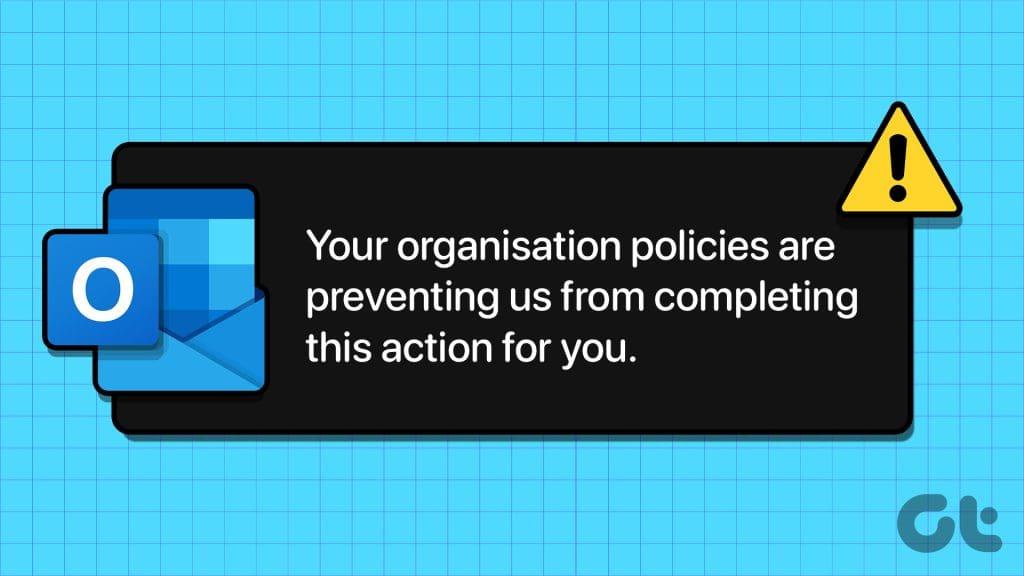
Niezależnie od tego, czy chodzi o obsługę operatorów wyszukiwania , czy zarządzanie folderami , Outlook zazwyczaj wybiera przyjazne i dobrze zorganizowane podejście. Ale niestety błędy, błędy i ograniczenia mogą psuć zabawę na każdej platformie. Na szczęście istnieją proste rozwiązania i obejścia, jeśli program Outlook uniemożliwia otwieranie łączy, po prostu czytaj dalej.
Przed przystąpieniem do rozwiązywania problemów warto skontaktować się z działem IT lub administratorem systemu. Istnieje prawdopodobieństwo, że pojawi się komunikat o błędzie „Ta akcja nie jest dozwolona zgodnie z zasadami korporacyjnymi” z powodu określonych zasad bezpieczeństwa lub ograniczeń wdrożonych przez Twoją organizację.
Jeśli więc Twoje urządzenie zostało dostarczone przez szkołę, uniwersytet lub biuro, istnieje ryzyko, że funkcja jest zablokowana. Porozmawiaj z administratorem, czy ten problem ma związek z zasadami firmy. A następnie zdecyduj, jak postępować dalej.
Uwaga : jeśli korzystasz z aplikacji Outlook, spróbuj otworzyć łącze w wersji internetowej i odwrotnie. Jeśli jednak nie zadziała to na Twoją korzyść, wykonaj czynności wymienione poniżej.
Jednym z powodów błędu programu Outlook „Zasady Twojej organizacji blokują tę akcję” może być Twoja domyślna przeglądarka . Spróbuj zmienić przeglądarkę, aby sprawdzić, czy problem został rozwiązany.
Krok 1 : Kliknij ikonę Start i wybierz Ustawienia.
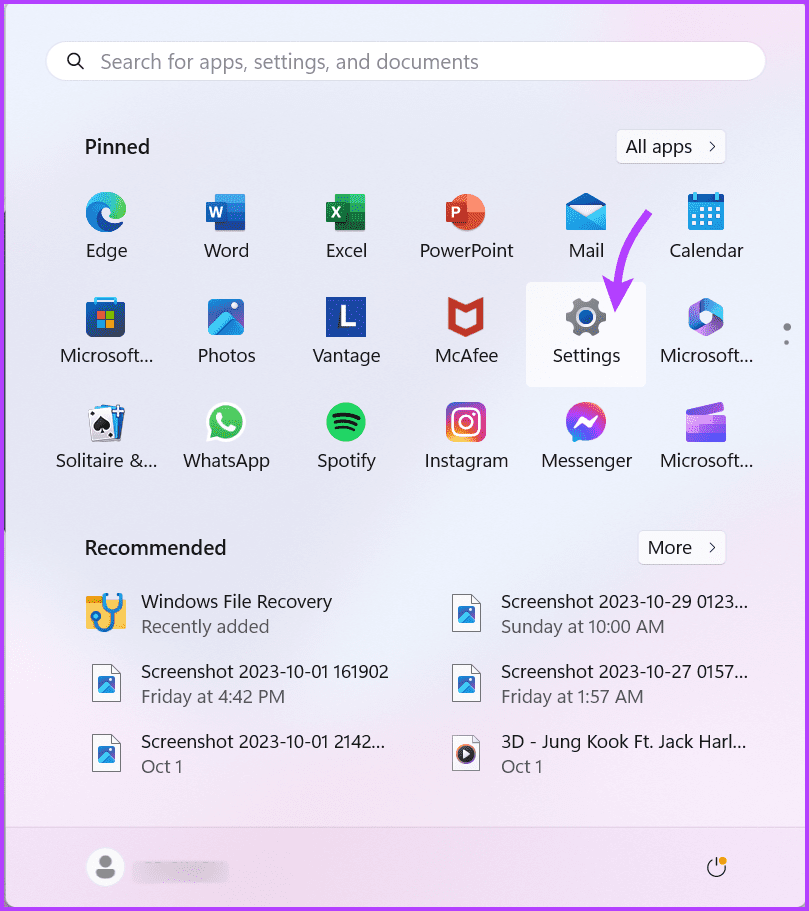
Krok 2 : Tutaj wybierz Aplikacje z lewego paska bocznego, a następnie Aplikacje domyślne.
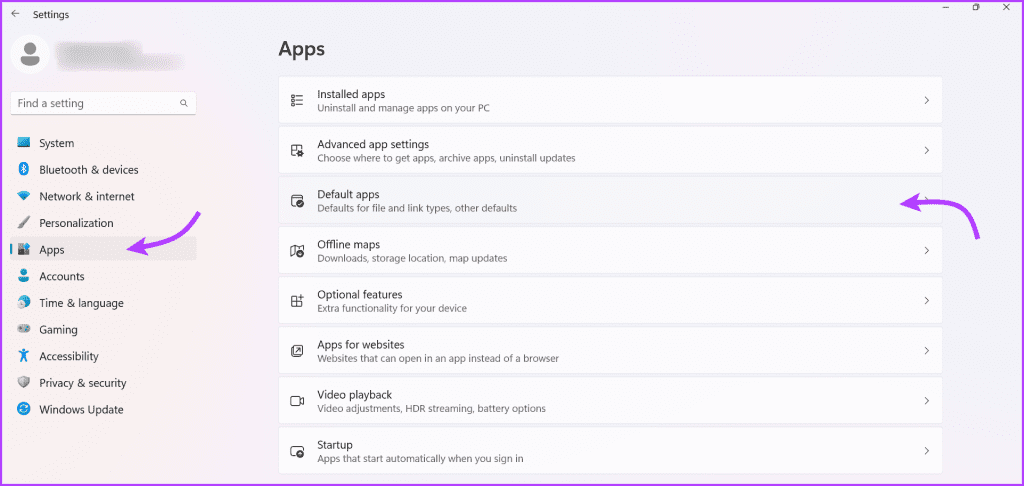
Krok 3 : Wybierz alternatywną przeglądarkę internetową z listy aplikacji i kliknij Ustaw jako domyślną.
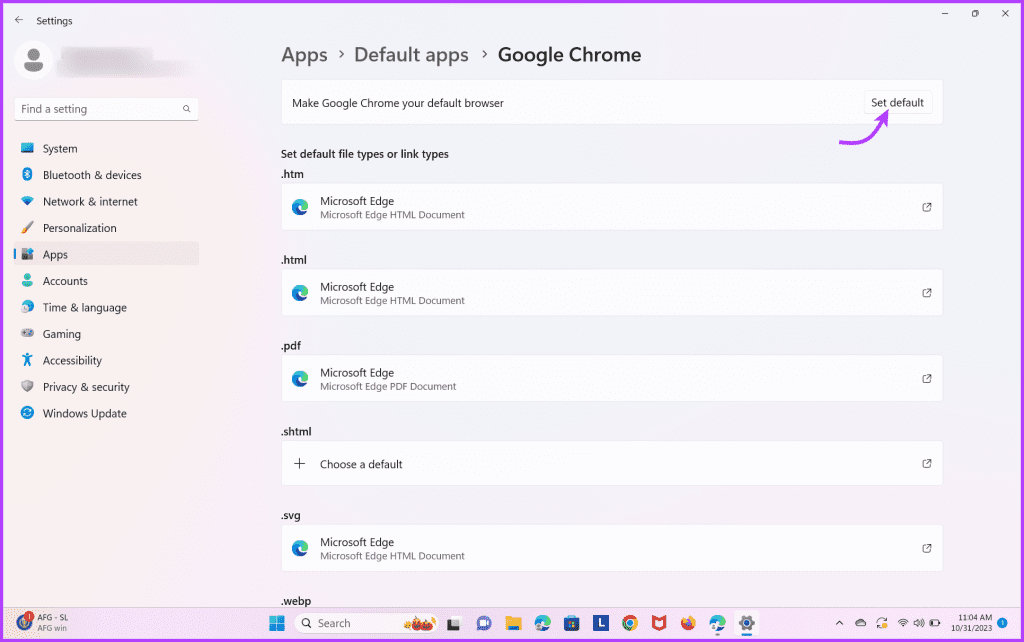
Większość użytkowników zauważyła, że problem został rozwiązany po przejściu na Microsoft Edge, więc daj Edgeowi szansę. Jeśli jednak już korzystasz z tej przeglądarki, warto spróbować przejść na inną.
Czasami ustawienia przeglądarki mogą powodować błąd „Zasady organizacji uniemożliwiają”. Aby zresetować ustawienia przeglądarki, wykonaj poniższe kroki.
Uwaga : chociaż te instrukcje dotyczą Edge i Chrome, metoda resetowania ustawień jest podobna również w przypadku innych przeglądarek.
Krok 1 : Otwórz przeglądarkę Edge i kliknij ikonę z trzema kropkami w prawym górnym rogu.
Krok 2 : Wybierz Ustawienia.
Krok 3 : Tutaj kliknij Resetuj ustawienia na lewym pasku bocznym.
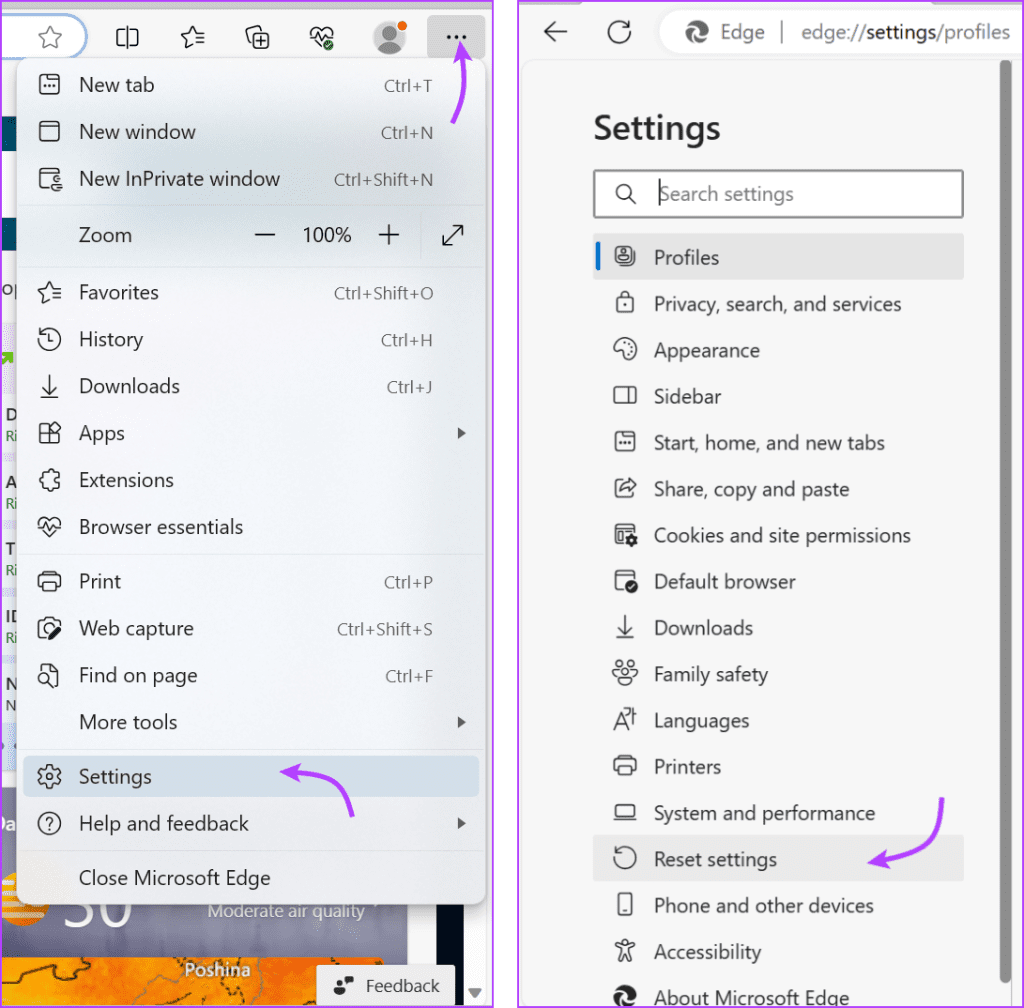
Krok 4 : Kliknij „Przywróć ustawienia do ich oryginalnych wartości domyślnych”, a następnie Resetuj, aby potwierdzić działanie.
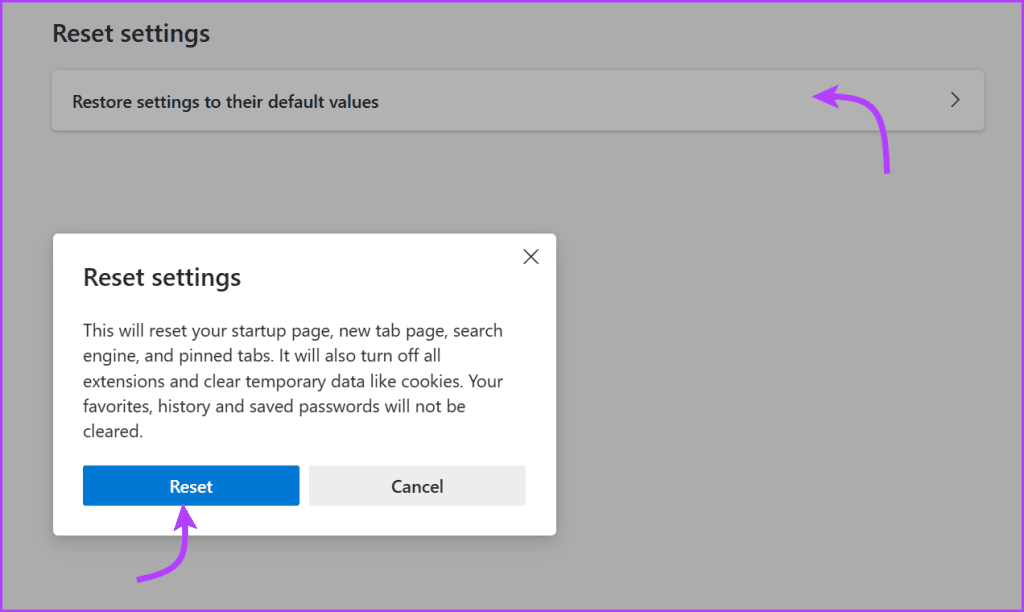
Po zresetowaniu ustawień przeglądarki uruchom ponownie Outlooka i spróbuj otworzyć linki w swoich e-mailach.
Otwieranie linków w Outlooku może być niemożliwe z powodu nieprawidłowych ustawień rejestru. Będziesz musiał sprawdzić plik HKEY CLASSES ROOT.html i poprawić go, jeśli wystąpi jakiś błąd. Oto jak.
Krok 1 : Kliknij ikonę Start → wyszukaj Rejestr → wybierz z wyników aplikację Edytor rejestru.
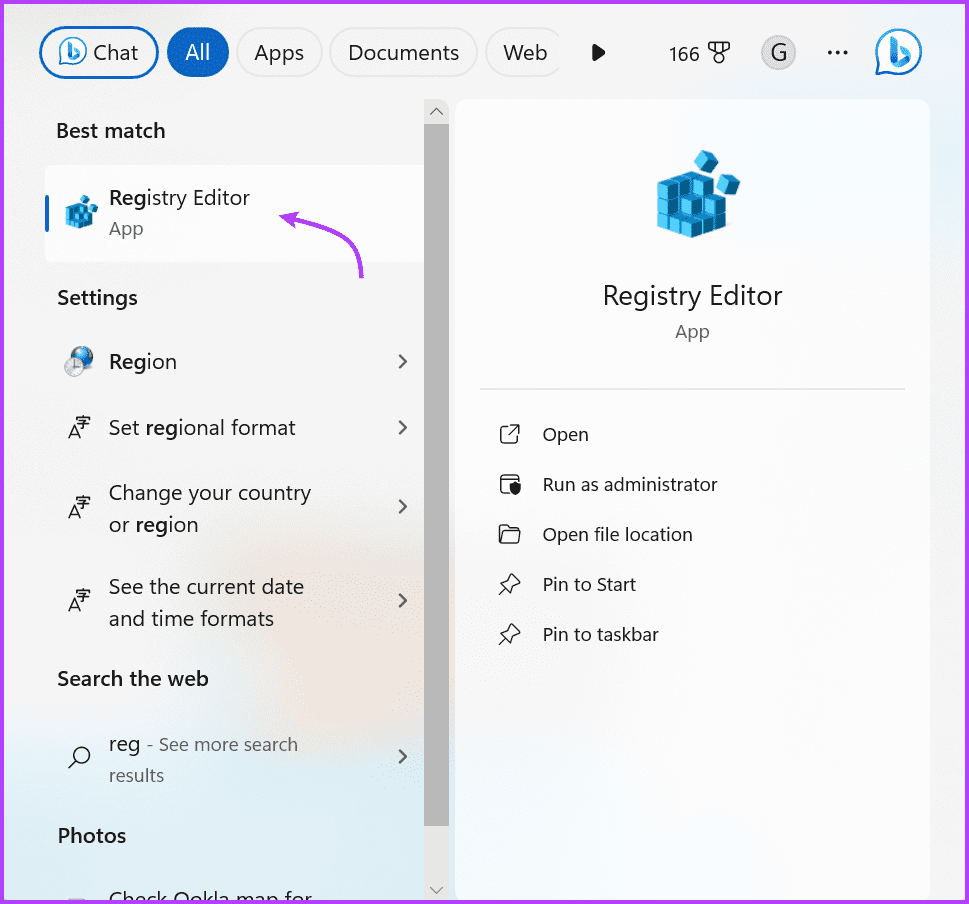
Krok 2 : Wybierz HKEY_CLASSES_ROOT, a następnie przewiń w dół do folderu .html.
Krok 3 : Upewnij się, że spełnione są następujące wartości:
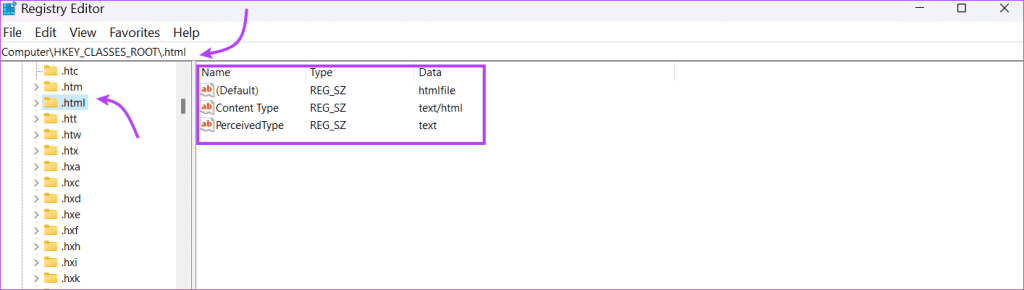
Czasami zamiast „pliku html” możesz mieć „FirefoxHTML” lub inne nieprawidłowe wpisy. Edytuj nieprawidłowy wpis i zastąp go „htmlfile”.
Po zakończeniu uruchom ponownie aplikację Outlook i domyślną przeglądarkę i sprawdź, czy nadal blokuje Cię komunikat o zasadach organizacji. Jeśli tak, wypróbuj następną metodę rozwiązania problemu.
Jeśli używasz innego klienta poczty e-mail, ustawienie programu Outlook jako domyślnej aplikacji pocztowej może rozwiązać problemy związane z blokowaniem działań przez zasady organizacji.
Krok 1 : Przejdź do Ustawień → wybierz Aplikacje z lewego paska bocznego → Aplikacje domyślne.
Krok 2 : Przewiń listę aplikacji i wybierz Outlook.
Krok 3 : Tutaj kliknij Ustaw jako domyślne.
Teraz Outlook powinien być domyślną aplikacją do obsługi działań związanych z pocztą e-mail, co z kolei może rozwiązać problem „Zasady Twojej organizacji uniemożliwiają”.
Jeśli wszystko inne zawiedzie, czas poprosić o pomoc przyjaciela lub współpracownika, którego Outlook działa bezbłędnie. Pomysł polega na zastąpieniu uszkodzonego rejestru nowym, aby pozbyć się błędu „Zasady Twojej organizacji zapobiegają” w programie Outlook.
Uwaga : Przed wprowadzeniem jakichkolwiek zmian w Rejestrze należy wykonać kopię zapasową komputera. Jeśli wydarzy się coś nieoczekiwanego, możesz przywrócić dane, korzystając z folderu kopii zapasowej.
Oto kroki, które powinien wykonać Twój przyjaciel lub współpracownik, aby wyeksportować klucz HTMLFile.
Krok 1 : Otwórz aplikację Edytor rejestru.
Krok 2 : Przejdź do pliku HKEY_CURRENT_USER\Software\Classes\htmlfile.
Krok 3 : Kliknij prawym przyciskiem myszy folder htmlfile, wybierz Eksportuj i Zapisz plik .reg.
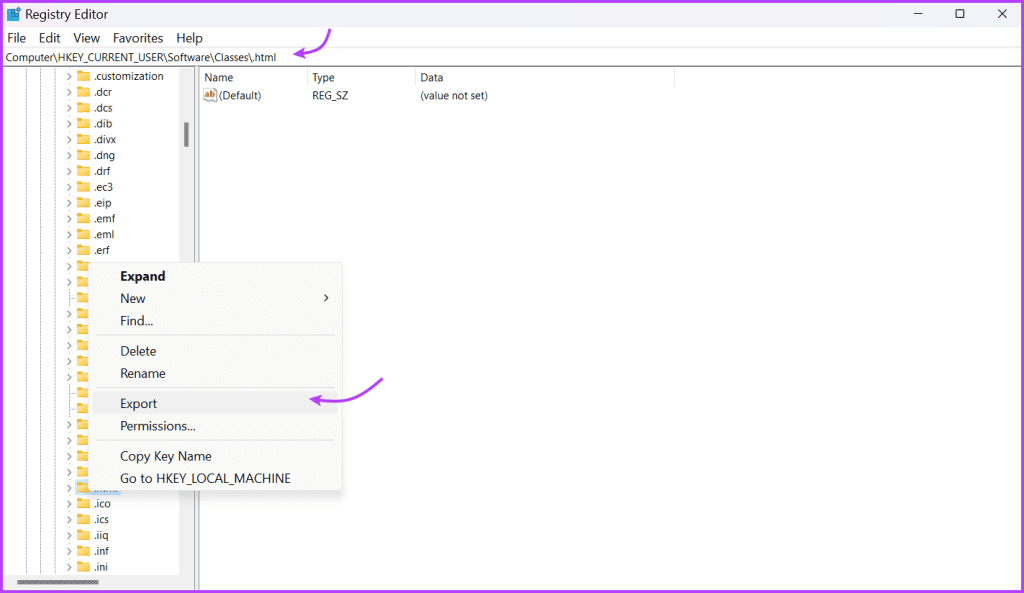
Po otrzymaniu pliku zapisz go na pulpicie. Następnie kliknij go dwukrotnie, aby dodać zawarte w nim informacje do rejestru komputera. Sprawdź, czy Outlook może teraz otwierać hiperłącza.
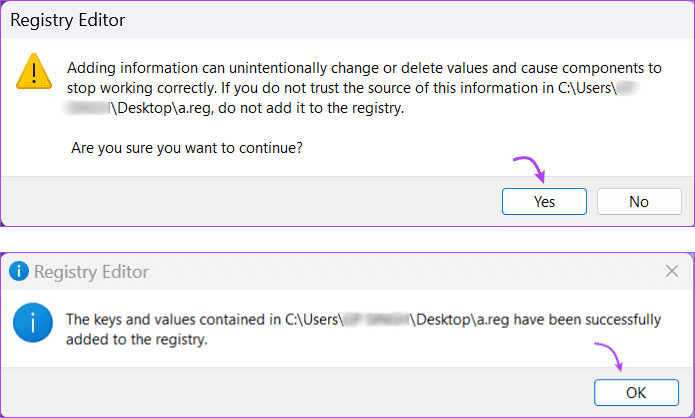
Warto zauważyć, że jeśli w programie Outlook natkniesz się na błąd „Zasady Twojej organizacji uniemożliwiają”, będzie to głównie spowodowane ograniczeniami nałożonymi przez administratora. A jeśli tak nie jest, prawdopodobnie jest to problem z rejestrem lub domyślną aplikacją, który na szczęście można łatwo rozwiązać.
Dowiedz się, jak sklonować aplikacje na iPhone
Dowiedz się, jak skutecznie przetestować kamerę w Microsoft Teams. Odkryj metody, które zapewnią doskonałą jakość obrazu podczas spotkań online.
Jak naprawić niedziałający mikrofon Microsoft Teams? Sprawdź nasze sprawdzone metody, aby rozwiązać problem z mikrofonem w Microsoft Teams.
Jeśli masz dużo duplikatów zdjęć w Zdjęciach Google, sprawdź te cztery skuteczne metody ich usuwania i optymalizacji przestrzeni.
Chcesz zobaczyć wspólnych znajomych na Snapchacie? Oto, jak to zrobić skutecznie, aby zapewnić znaczące interakcje.
Aby zarchiwizować swoje e-maile w Gmailu, utwórz konkretną etykietę, a następnie użyj jej do utworzenia filtra, który zastosuje tę etykietę do zestawu e-maili.
Czy Netflix ciągle Cię wylogowuje? Sprawdź przyczyny oraz 7 skutecznych sposobów na naprawienie tego problemu na dowolnym urządzeniu.
Jak zmienić płeć na Facebooku? Poznaj wszystkie dostępne opcje i kroki, które należy wykonać, aby zaktualizować profil na Facebooku.
Dowiedz się, jak ustawić wiadomość o nieobecności w Microsoft Teams, aby informować innych o swojej niedostępności. Krok po kroku guide dostępny teraz!
Dowiedz się, jak wyłączyć Adblock w Chrome i innych przeglądarkach internetowych, aby móc korzystać z wartościowych ofert reklamowych.








